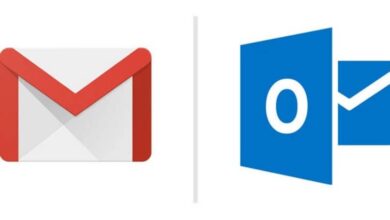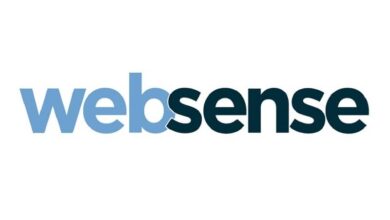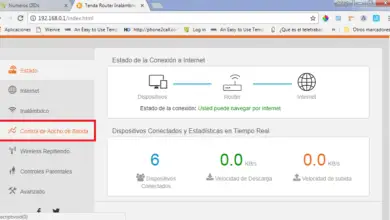Comment installer, configurer et utiliser le câble audio virtuel étape par étape

Vous est-il arrivé que vous souhaitiez écouter de la musique pendant les réunions via l’application Zoom, mais que vous ne pouvez pas? Avez-vous eu besoin d’une application pour en écouter une autre, mais Windows n’a pas d’option pour cela? Ne vous inquiétez pas, dans cet article, nous vous montrons comment installer, configurer et utiliser le câble audio virtuel étape par étape .
Comment fonctionne un câble audio virtuel?
Un câble audio virtuel, ou VAC pour son acronyme en anglais, est un programme ou un logiciel qui agit comme s’il y avait un câble entre les ports audio de votre ordinateur. Pour le comprendre, imaginez le port casque et le port microphone. Le port casque permet à tout ce qui sonne sur l’ordinateur de sonner dans le monde réel.
Le port microphone fait le contraire, il écoute le monde réel pour l’ enregistrer sur l’ordinateur . En ce sens, le port casque est la bouche et le port microphone est l’oreille.
Imaginez maintenant qu’il y avait un câble reliant le port du casque au port du microphone. Cela ferait que l’ordinateur s’écoute.
Beaucoup d’entre nous ont besoin d’une telle fonction, pour que deux applications sur l’ordinateur s’écoutent l’une l’autre , mais Windows n’offre pas cette option. Par conséquent, un ACC est un programme qui répond à ce besoin.

Comment installer un câble audio virtuel?
Il existe plusieurs programmes de ce type. Aujourd’hui, nous allons parler du plus simple: VB-Cable . Certains programmes que vous pouvez consulter plus tard pour en savoir plus sur le sujet sont: VoiceMeeter et Virtual Audio Cable. Ce dernier est l’un des premiers à voir le jour et celui qui est le plus associé au terme ACC.
Nous disons que VB-Cable est le plus simple pour plusieurs raisons que vous verrez plus tard. Quant à son installation, il suffit de le télécharger, de l’extraire et de double-cliquer sur chaque fichier.
- Para descargarlo, basta con buscar VBCable en Google (Asegúrate que estés entrando en el sitio oficial, www.vb-audio.com) y presionar el botón Download que corresponda.
- Para extraerlo necesitarás WinRar u otro descompresor que soporte archivos ZIP. Son varios archivos, así que extráelo en una carpeta de ser posible.
- Para instalarlo, ejecuta VBCABLE_Setup si tienes un sistema de 32 bits o VBCABLE_Setup_x64 si tu sistema es de 64 bits. Es por ello que resulta muy importante que sepas las diferencias entre procesadores de 32 y 64 Bits.
¿Cómo configurar Virtual Audio Cable?
Si seguiste los pasos de arriba, tal vez te estés preguntando ¿Qué pasó? No hay ningún programa instalado y no puedo hacer más nada. Esto es normal, ya que VBCable no es un programa, sino un paquete de Drivers.
Si no estás familiarizado con el término, un Driver es lo que permite a Windows reconocer un dispositivo externo, como una corneta o una impresora. Lo que acaba de hacer la instalación es crear dos nuevos drivers en tu sistema: Uno de entrada y uno de salida.
Ahora debes configurar tus aplicaciones para que utilicen el «dispositivo» de salida como una corneta, y el de entrada como un micrófono. Hay dos formas de hacer esto, cambiando las configuraciones globales y las individuales.
La modification des paramètres globaux est plus facile, mais vous risquez de ne rien entendre et de plus, vous ne voulez pas que toutes les applications s’interrompent, il est donc préférable de les modifier individuellement:

Configurations individuelles
Vous apprendre à configurer chaque application va au-delà de ce que cet article peut faire. Mais vous devez savoir que la chose la plus simple et la plus rapide est d’apprendre à changer la méthode d’ entrée et de sortie de chaque application.
Presque toutes les applications d’appel vidéo de groupe (Skype, Zoom, Zello) et la musique et la vidéo (VLC, Windows Media Player) vous permettent de modifier ces paramètres quand vous le souhaitez. Il vous suffit de sélectionner CABLE-Input comme périphérique de sortie et CABLE-Output comme périphérique d’entrée dans chaque application que vous souhaitez communiquer avec les autres.
Comment utiliser un câble audio virtuel?
Si vous avez déjà suivi toutes les étapes ci-dessus, vous êtes prêt à utiliser votre VAC. Pour ce faire, ouvrez simplement l’application de la plate-forme que vous jugez préférable pour écouter de la musique et commencez à la lire, votre appel vidéo ou votre application d’enregistrement devrait déjà l’écouter. Comme c’est simple!
Il y a beaucoup de choses que nous omettons dans cet article, par conséquent, nous vous invitons toujours à en savoir plus, vous ne savez jamais quand vous en aurez besoin.